本文概述:绘制CAD中的轴断线是一项基本但重要的技能,尤其在需要强调特定部分的工程图或设计中。通过掌握这一技巧,可以更好地展示复杂结构,同时节省时间和提高效率。本文将详细介绍如何在CAD软件中绘制轴断线的方法和步骤。
在CAD设计中,有时我们需要绘制一条轴断线,即在某些长度上对对象进行断开,以便清晰地显示某一特定区域或者为了简化图纸。同样,这也是一种常用的表达方法,在机械、土木工程等多个领域广泛应用。
准备工作
绘制轴断线之前,需要确保已经理解了基本的CAD操作。这包括创建线条、编辑对象、使用修剪工具等。如果你是初学者,建议先熟悉这些基本功能。
创建轴线
首先,我们需要创建一条基本的轴线。这通常是通过“直线”命令(Line)实现的。在命令行输入“L”或点击工具栏上的直线图标,然后在画布上选择起点和终点来完成画线操作。
插入断线符号
轴断线的关键是在适当的位置插入断线符号。这个符号可以自己绘制,也可以使用CAD软件自带的符号库。一般来说,断线符号是一个类似于波浪形状的符号,用于表示轴的断开。
1. 手动绘制断线符号:
使用“Spline”命令或者“Polyline”命令,可以手动绘制一个波浪形状的断线符号。选择合适的段数和弧度,使其看起来美观且易于辨识。
2. 使用内置符号库:
某些CAD软件提供了预定义的断线符号,可以直接从符号库中插入。这种方式速度快,并且符号规范一致。
修剪和调整
插入断线符号后,需要对轴线进行修剪。选择“Trim”命令,选择你的轴线和断线符号的交点,然后删除不需要的部分。确保断开后的两端与断线符号紧密相连,这样可以保证图纸的美观和专业性。
标注断开部分
在某些情况下,你可能需要对断开的部分进行标注。这可以通过“文本”命令(Text)或者“多行文本”(MText)命令实现。标注的内容通常包括断开的原因、相关尺寸或者其他必要信息。
检查和保存
完成上述步骤后,仔细检查图纸是否符合要求。检查内容包括断线位置是否正确、标签是否清晰、整体效果是否美观等。确认无误后,保存图纸。最好保留一个备份文件,以防后续修改时出现意外情况。
高级技巧和注意事项
1. 自动化工具:针对经常需要进行轴断线操作的用户,可以考虑编写或使用现有的LISP程序或者自动化脚本,以提高效率。
2. 标准化:在团队合作中,统一的断线符号和标注标准非常重要。确保所有成员都使用一致的绘制方法和符号格式。
3. 图层管理:将不同类型的线条和符号放置在不同的图层中,可以使图纸更清晰,方便后期修改和审查。
通过以上步骤和方法,绘制CAD中的轴断线不仅变得简单,还能确保图纸的专业性和清晰度。掌握这一技巧后,将极大地推动你的设计工作效率和质量。
转载请注明来源本文地址:https://www.tuituisoft/cad/156194.html
上一篇:没有了
下一篇:没有了
猜你喜欢
如何退出CAD布局视口 如何将CAD框选模式从套索调整为矩形选择框? 如何解决CAD显示无法进一步缩小的问题 如何快速删除CAD图层的有效方法 如何破解CAD加密图纸? 如何使用CAD带基点复制命令快捷键 最新课程
施工BIM定制化培训 Revit 48673人已学 BIM土建实战训练 - A部分标准化建模指导 Revit 7062人已学 BIM土建实战训练 - B部分 场地与基础模型创建 Revit 10202人已学 BIM土建实战训练 - C部分 地下室土建模型创建 Revit 15494人已学 BIM土建实战训练 - D部分 协同工作 Revit 3238人已学 BIM土建实战训练 - E部分 裙房及塔楼模型创建 Revit 5959人已学